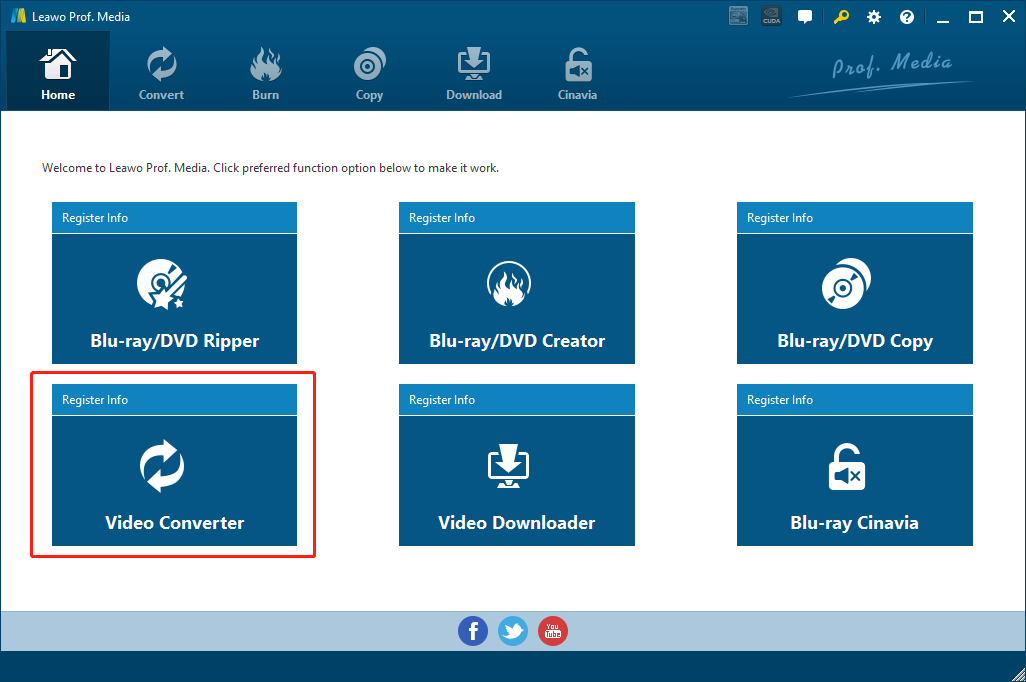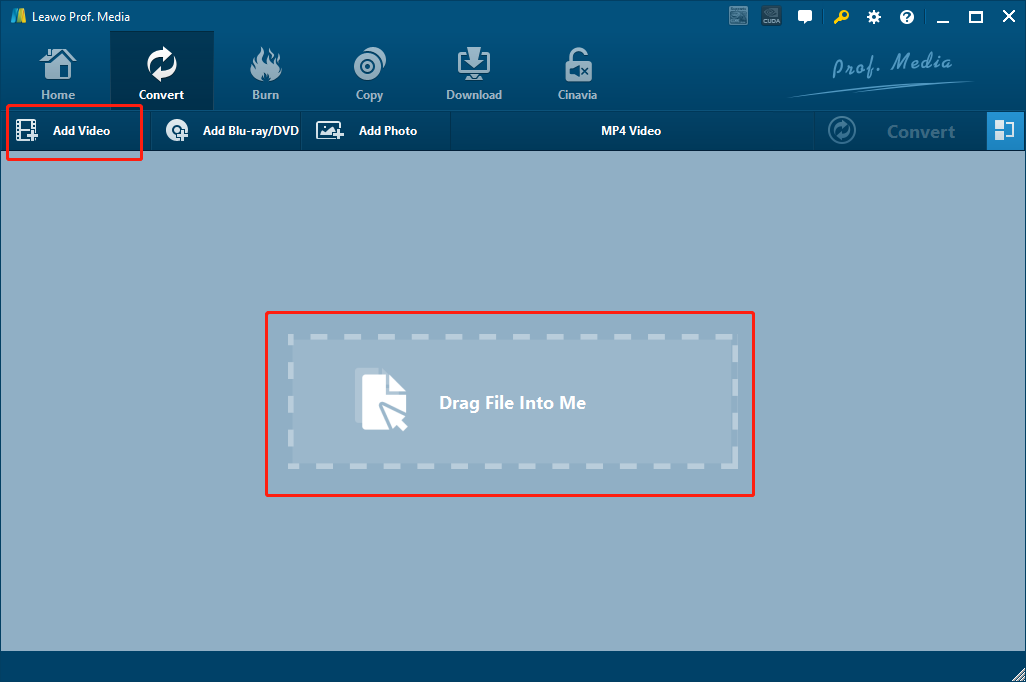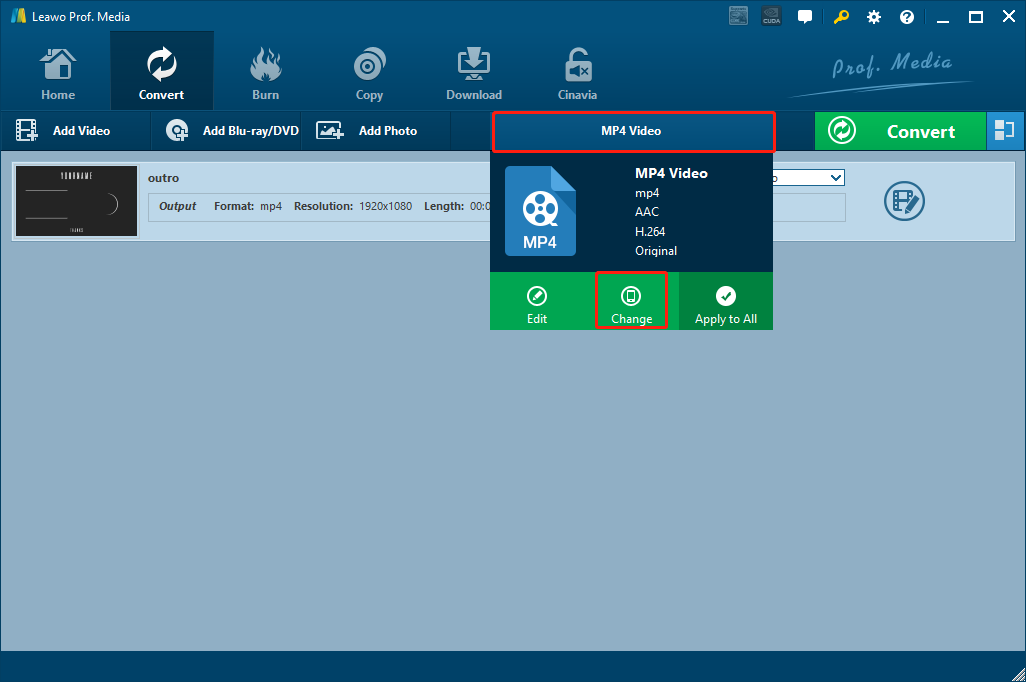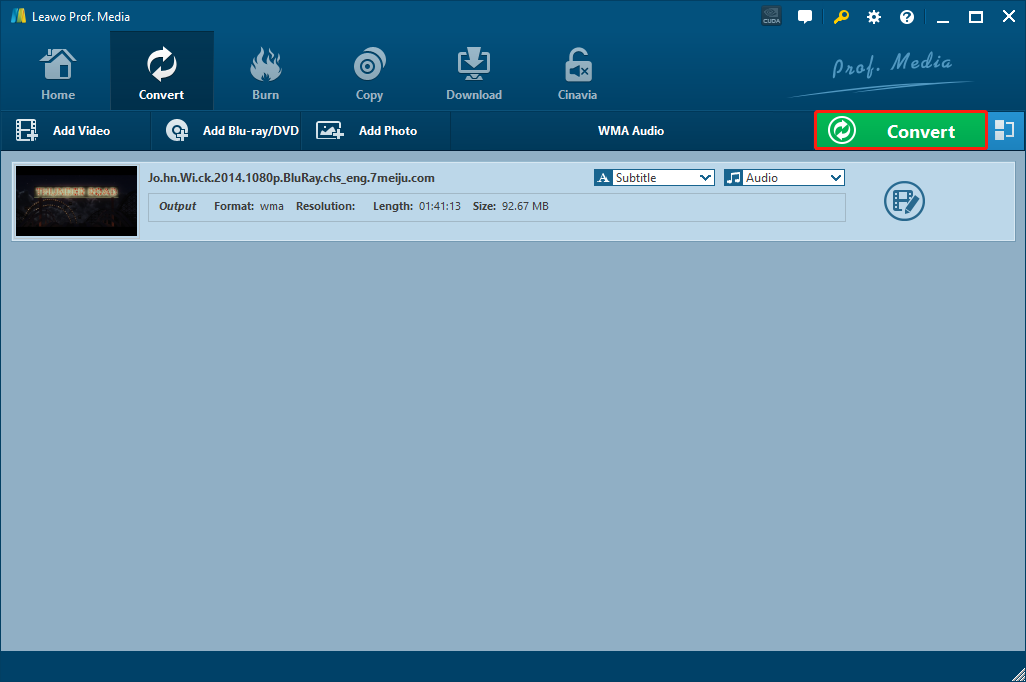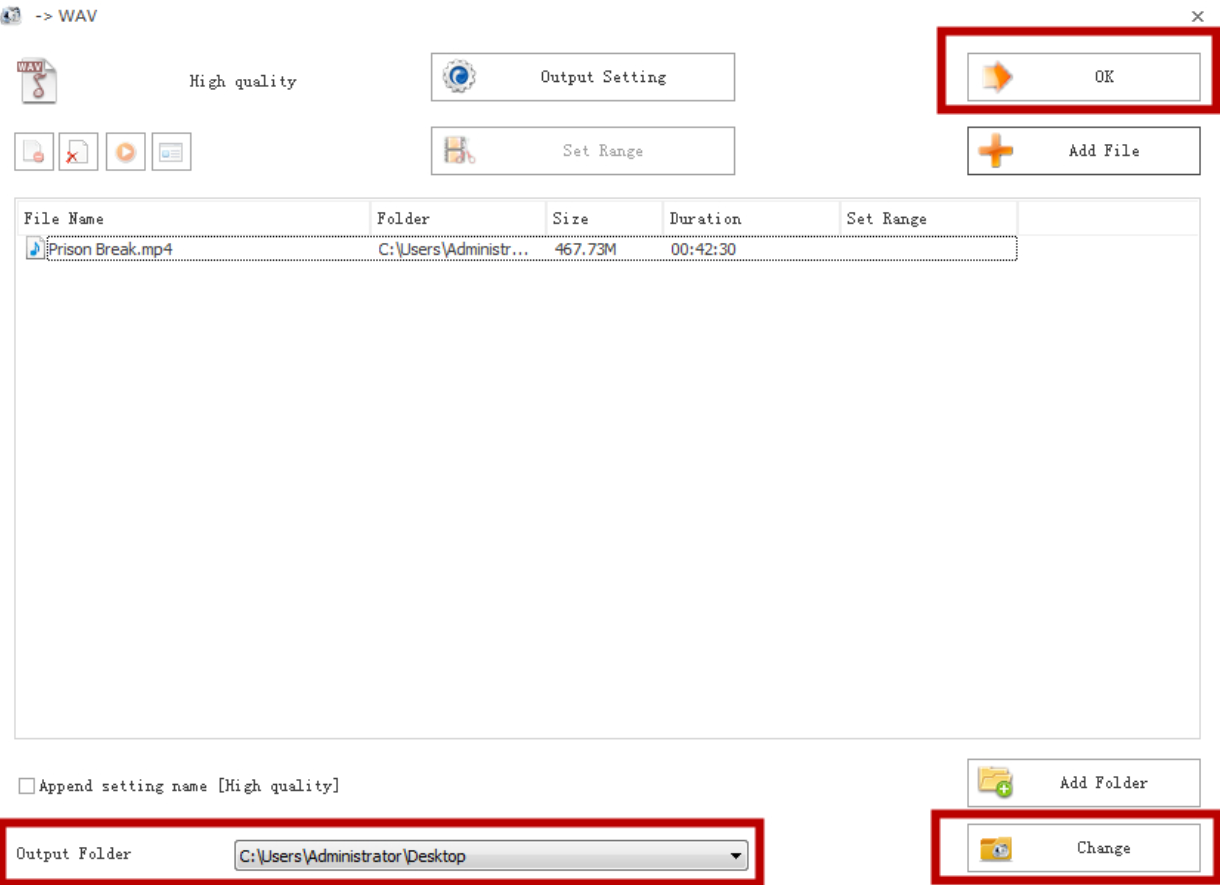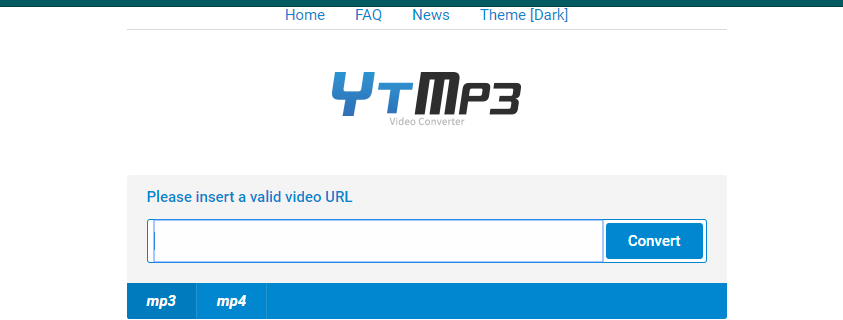La meilleure chose à propos de YouTube est qu'il fournit tout ce dont vous pourriez avoir besoin ou vouloir. Non seulement vous pouvez avoir de superbes vidéos sur YouTube, mais vous pouvez également trouver de superbes audios ou clips vidéo sur le site Web. Cependant, si vous avez déjà essayé de télécharger les clips vidéo sur YouTube, vous constaterez qu'il s'agit toujours d'un fichier vidéo et qu'il n'est pas pratique d'en profiter tout en lisant des vidéos inutiles. Dans ce cas, vous devez extraire l'audio des vidéos YouTube ou convertir le clip vidéo YouTube en un fichier audio tel que WAV. En convertissant YouTube en WAV, vous pouvez profiter de la musique pure sans avoir à lire la vidéo en même temps. Si vous voulez savoir quel est le meilleur convertisseur YouTube en WAV, nous vous proposerons aujourd'hui quelques méthodes vous permettant de convertir vos vidéos YouTube en WAV facilement et sans effort. Alors, sans plus tarder, commençons.
Partie 1 : Convertir YouTube en WAV par le Convertisseur de Vidéo de Leawo
Pour convertir votre vidéo YouTube en WAV, vous avez besoin d'un programme de conversion multimédia fiable. Parmi tous les programmes de conversion multimédia prenant en charge YouTube en WAV, le Convertisseur de Vidéo de Leawo est sans aucun doute l'un des choix les meilleurs et les plus recommandées.
Le Convertisseur de Vidéo de Leawo est un programme de conversion vidéo professionnel qui prend en charge les tâches de conversion entre plus de 180 formats vidéo et audio. Avec un moteur de conversion vidéo avancé, le Convertisseur de Vidéo de Leawo peut convertir vos fichiers multimédias à une vitesse 6 fois plus élevée que la moyenne tout en conservant la meilleure qualité vidéo et audio. En plus, le programme de conversion vidéo efficace dispose également d'un outil d'édition vidéo intégré, vous permettant de personnaliser librement votre vidéo, et même de convertir 2D en anaglyphe 3D avant la conversion. Ainsi, en plus de la conversion vidéo en audio, le Convertisseur de Vidéo de Leawo peut également être un excellent outil pour vous si vous souhaitez également effectuer la conversion vidéo en vidéo.
Une autre chose à propos du Convertisseur de Vidéo de Leawo qui le rend si exceptionnel est sa conception d'interface conviviale. Après avoir intégré toutes les excellentes fonctionnalités et fonctions utiles, le Convertisseur de Vidéo de Leawo a toujours réussi à garder la méthode d'interaction intuitive et aussi simple que possible. Grâce à la conception simple du logiciel, presque tout le monde peut convertir une vidéo YouTube en audio WAV avec le Convertisseur de Vidéo de Leawo sans effort. Afin que vous puissiez mieux comprendre le programme, nous vous proposons ici un guide simple pour vous montrer comment convertir de la manière la plus efficace dans le Convertisseur de Vidéo de Leawo.
Étape 1 : Lancer le Convertisseur de Vidéo de Leawo
Téléchargez la version correcte du Convertisseur de Vidéo de Leawo en fonction de votre système d'exploitation et installez-la sur votre ordinateur. Lorsque vous lancez le programme, vous verrez six modules fonctionnels différents. Cliquez sur « Convertisseur de Vidéo » pour accéder au module de fonction de convertisseur vidéo.
Étape 2 : Importer votre vidéo YouTube source
Sur l'interface principale du Convertisseur de Vidéo de Leawo, vous pouvez voir un bouton « Ajouter une vidéo » dans le coin supérieur gauche. Cliquez sur le bouton et localisez votre vidéo YouTube source pour l'importer dans le programme. Vous pouvez également faire glisser et déposer directement le fichier sur l'interface principale.
Étape 3 : Définir le format de sortie
Lorsque votre fichier est importé, vous devez définir un format de sortie pour la tâche de conversion. Dans la zone à côté du bouton vert « Convertir », vous pouvez voir que le format de sortie par défaut du Convertisseur de Vidéo de Leawo est « Vidéo MP4 ». Pour changer le format de sortie en WAV, cliquez simplement sur « Vidéo MP4 », choisissez « Modifier » et trouvez « Audio WAV » dans l'onglet « audio common ».
Étape 4 : Personnaliser les paramètres audio
Vous pouvez cliquer sur le bouton « Éditer » au lieu de « Modifier » dans la zone de configuration du profil déroulant pour ajuster les paramètres audio détaillés, y compris le codec audio, le débit binaire, le canal et le taux d'échantillonnage. Mais cette étape est facultative. Vous pouvez laisser tous les paramètres à leurs valeurs par défaut tout en conservant une assez bonne qualité audio de sortie.
Étape 5 : Commencer la conversion
Lorsque vous êtes prêt à démarrer la conversion, cliquez sur le bouton vert « Convertir » pour appeler le panneau des paramètres de conversion. Sur le panneau, vous devez désigner un répertoire de sortie, puis cliquez sur l'icône « Convertir » pour commencer à convertir la vidéo YouTube en WAV.
Partie 2 : Convertir YouTube en WAV par Format Factory
En plus du Convertisseur de Vidéo de Leawo, Format Factory est également un choix populaire pour la tâche de conversion YouTube en WAV. Format Factory est un programme de conversion vidéo traditionnel développé et publié il y a plus de dix ans. Le programme prend en charge la conversion entre différents formats vidéo et audio et offre une excellente expérience utilisateur pour les gens du monde entier. En tant que programme de conversion multimédia complet, Format Factory peut non seulement convertir des vidéos et des audios, mais également convertir des fichiers image et extraire des DVD et des CD vers d'autres formats de fichiers. En tant que programme de conversion multimédia gratuit qui est populaire depuis des années, Format Factory possède une vaste expérience dans la technologie de conversion vidéo et audio. Cependant, devenir un convertisseur multimédia gratuit signifie que Format Factory a inévitablement ses inconvénients. Tout en profitant des fonctions qu'il offre, vous devez supporter toutes les publicités du programme, ce qui est parfois très ennuyeux. Cependant, si vous pouvez tolérer les publicités dans le programme, ce programme pourrait être vraiment utile pour vos tâches de conversion YouTube en WAV. Si vous souhaitez utiliser Format Factory pour convertir vos vidéos YouTube en WAV, procédez comme suit :
Étape 1 : Téléchargez Format Factory depuis son site officiel.
Étape 2 : Lancez le logiciel, puis vous devriez pouvoir voir une barre latérale avec toutes sortes de types de conversion disponibles sur la gauche.
Étape 3 : Pour la tâche de conversion YouTube en WAV, cliquez sur « Audio », puis utilisez la souris pour faire glisser la barre de défilement et vous trouverez « WAV ». Après cela, cliquez d'abord sur « WAV », puis sur « Ajouter un fichier » pour choisir la vidéo YouTube à ajouter.
Étape 4 : Après avoir sélectionné votre vidéo YouTube, vous pouvez cliquer sur « Dossier de sortie » pour choisir un emplacement de conservation récemment utilisé. Si vous souhaitez choisir un emplacement spécifié, cliquez simplement sur « Modifier ». Lorsque tout est terminé, cliquez sur « OK ».
Étape 5 : Enfin, cliquez sur le bouton rouge « Démarrer », puis le processus de conversion commencera et se terminera en quelques secondes.
Partie 3 : Convertir YouTube en WAV par Conversion Tool
Conversion-tool.com est un bon endroit pour trouver des services de conversion en ligne qui répondent à divers besoins de conversion de fichiers multimédias. L'outil en ligne propose une large gamme d'utilitaires de conversion en ligne gratuits tels que des convertisseurs audio, des convertisseurs de documents, etc. En plus des fonctions de conversion de base, certains services de conversion de l'outil de conversion fournissent également des fonctions d'édition simples afin que la conversion puisse être plus personnalisée et que le résultat de sortie puisse être plus précis en fonction de vos besoins réels. Pour la tâche de conversion YouTube en WAV, vous pouvez non seulement téléverser la vidéo de votre PC local sur le site Web, mais également téléverser la vidéo avec le lien YouTube afin que vous n'ayez pas à télécharger la vidéo YouTube sur votre ordinateur à l'avance, ce qui est pratique et vous fait gagner du temps. Si vous souhaitez utiliser Conversion Tool pour convertir YouTube en WAV, nous fournissons également un bref guide ci-dessous pour votre référence.
Étape 1 : Visitez le site officiel de l'outil de conversion.
Étape 2 : Pour la tâche de conversion WAV, veuillez trouver l'entrée « Conversion en ligne au format audio WAV » dans la barre latérale à droite et cliquez dessus pour entrer.
Étape 3 : Après être entré dans le module de conversion WAV, cliquez sur le bouton « téléverser » pour téléverser votre vidéo YouTube depuis votre ordinateur. Vous pouvez également coller l'URL de votre vidéo dans la zone URL distante pour la téléverser.
Étape 4 : Vous pouvez effectuer certaines opérations d'édition de base dans la section « Options avancées ». Lorsque vous êtes prêt, cliquez sur le bouton « Démarrer la conversion » pour démarrer la tâche de conversion YouTube en WAV.
Partie 4 : Convertir YouTube en WAV par YTMP3
Le dernier convertisseur YouTube est également un convertisseur vidéo en audio en ligne appelé YTMP3. En tant que service de conversion multimédia en ligne, YTMP3 n'a aucune configuration requise pour le système et n'a pas besoin de télécharger ou d'installer d'autres programmes. La différence entre YTMP3 et l'outil de conversion décrit ci-dessus est que YTMP3 n'a pas de bouton de téléversement. Pour convertir une vidéo YouTube en audio, collez simplement l'URL de la vidéo YouTube dans la zone URL, et cliquez sur le bouton « Convertir ». En plus de convertir YouTube en audio, vous pouvez également utiliser YTMP3 pour convertir votre vidéo YouTube en MP4 de la même manière. YTMP3 peut convertir votre vidéo YouTube en MP3, compatible avec WAV. Vous trouverez ci-dessous un bref guide sur la façon de convertir des vidéos YouTube dans YTMP3.
Étape 1 : Visitez le site Web de YTMP3.
Étape 2 : Accédez à YouTube et copiez l'URL de votre vidéo YouTube. Après cela, revenez à YTMP3 et collez l'URL que vous venez de copier dans la zone URL.
Étape 3 : Après avoir copié l'URL dans la boîte, cliquez sur le bouton «Convertir» pour lancer la conversion. Après un certain temps, vous pourrez télécharger le fichier audio sur votre ordinateur.